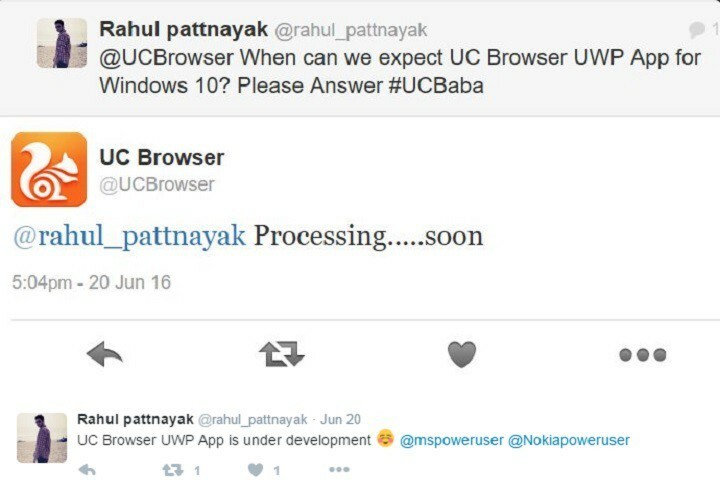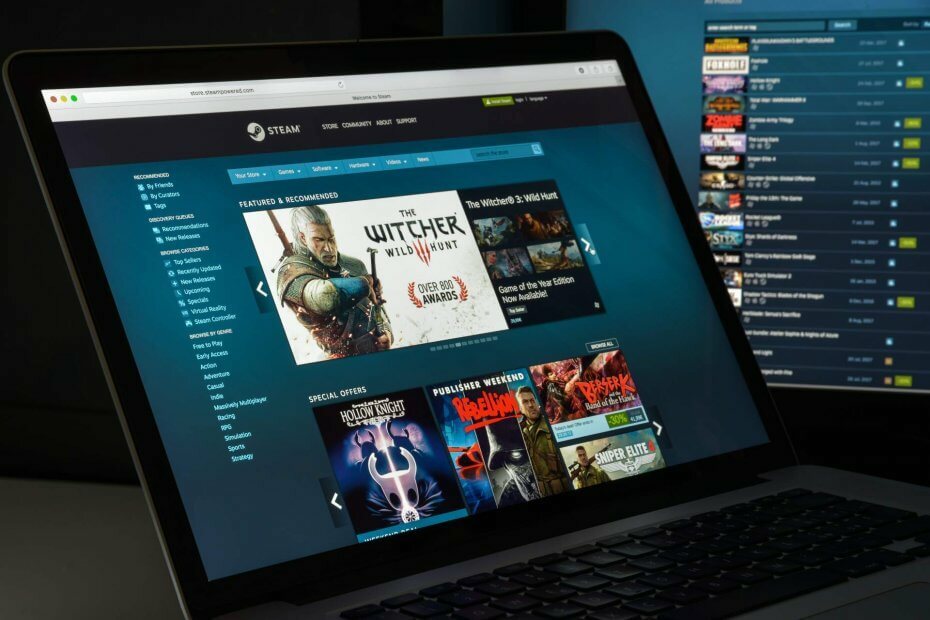Αυτό το λογισμικό θα διατηρήσει τα προγράμματα οδήγησης σας σε λειτουργία και σε λειτουργία, διατηρώντας έτσι ασφαλή από συνηθισμένα σφάλματα υπολογιστή και αστοχία υλικού. Ελέγξτε όλα τα προγράμματα οδήγησης τώρα σε 3 εύκολα βήματα:
- Κατεβάστε το DriverFix (επαληθευμένο αρχείο λήψης).
- Κάντε κλικ Εναρξη σάρωσης για να βρείτε όλα τα προβληματικά προγράμματα οδήγησης.
- Κάντε κλικ Ενημέρωση προγραμμάτων οδήγησης για να λάβετε νέες εκδόσεις και να αποφύγετε δυσλειτουργίες του συστήματος.
- Το DriverFix έχει ληφθεί από το 0 αναγνώστες αυτόν τον μήνα.
Η γραμμή εντολών υπάρχει σε όλες τις εκδόσεις των Windows και είναι αναμφίβολα ένα από τα πιο ισχυρά εργαλεία στα Windows 10. Εκτός από τη γραμμή εντολών, υπάρχει επίσης το PowerShell και σήμερα θα σας δείξουμε τι είναι το PowerShell και πώς μπορείτε να το χρησιμοποιήσετε.
Τι είναι το PowerShell και πώς να το χρησιμοποιήσετε;
Το PowerShell είναι ένα πλαίσιο διαχείρισης αυτοματοποίησης και διαμόρφωσης εργασιών που διατίθεται σε μορφή γραμμής εντολών. Το PowerShell βασίζεται σε .NET πλαίσιο και μπορείτε να το χρησιμοποιήσετε για την εκτέλεση όλων των ειδών προηγμένων εργασιών. Το PowerShell είναι πολύ ανώτερο από τη γραμμή εντολών και ενδέχεται τελικά να αντικαταστήσει τη γραμμή εντολών, οπότε ας μάθουμε περισσότερα για το PowerShell.
Το PowerShell παρουσιάστηκε για πρώτη φορά το 2003 ως έργο Monad, αλλά η πρώτη επίσημη κυκλοφορία ήρθε το 2006. Με την πάροδο των ετών, το PowerShell ενισχύθηκε από νέες δυνατότητες, όπως η δυνατότητα εκτέλεσης εντολών από απόσταση από διαφορετικό μηχάνημα ή ο προγραμματισμός συγκεκριμένων εντολών. Αυτές είναι μερικές από τις βασικές ικανότητες που διαθέτει το PowerShell και χάρη στο εξαιρετικό επίπεδο προσαρμογή, το PowerShell είναι ένα τέλειο εργαλείο για διαχειριστές δικτύου ή για τυχόν προηγμένα Windows 10 χρήστης.
- ΔΙΑΒΑΣΤΕ ΕΠΙΣΗΣ: Πώς να επαναφέρετε μια εφαρμογή στα Windows 10
Το PowerShell μπορεί να χρησιμοποιηθεί για ένα ευρύ φάσμα λειτουργιών και το πιο σημαντικό, υποστηρίζει όλες τις τυπικές εντολές γραμμής εντολών. Για παράδειγμα, μπορείτε να τερματίσετε μια συγκεκριμένη διαδικασία απευθείας από το PowerShell ή μπορείτε να ορίσετε μια συγκεκριμένη εργασία για εκτέλεση στο παρασκήνιο. Επιπλέον, μπορείτε να χρησιμοποιήσετε το PowerShell για απεγκαταστήστε και επανεγκαταστήστε τις προεπιλεγμένες εφαρμογές των Windows 10, με τη χρήση Λήψη-AppxPackage και Εντολές Remove-AppxPackage.
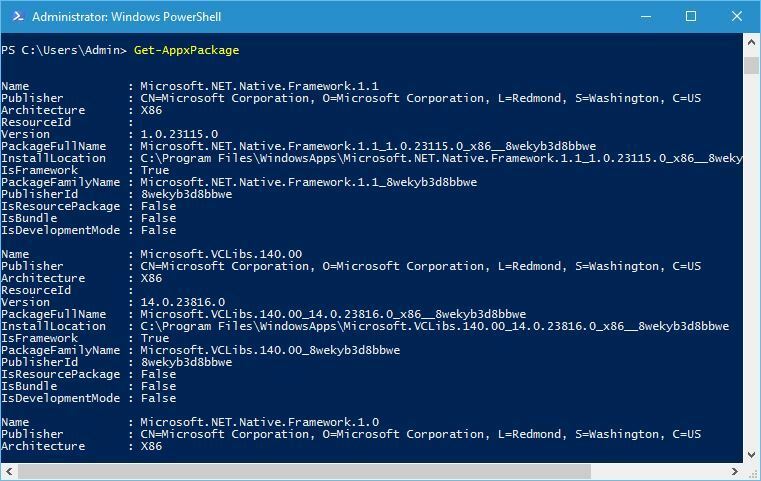
Όπως αναφέραμε προηγουμένως, αυτό είναι μάλλον σημαντικό εργαλείο για διαχειριστές δικτύου και εάν είστε δίκτυο διαχειριστής και πρέπει να εκτελέσετε μια μεμονωμένη εργασία σε πολλούς υπολογιστές, μπορείτε να ρυθμίσετε το σενάριο PowerShell για να το κάνει εσείς. Εφόσον μπορείτε να εκτελέσετε σενάρια PowerShell από απόσταση, δεν θα χρειαστεί καν να αφήσετε τον υπολογιστή σας.
Το PowerShell διαθέτει καμπύλη εκμάθησης και θα πρέπει να αφιερώσετε λίγο χρόνο μαζί του προτού το αποκτήσετε. Ευτυχώς, στα Windows 10 υπάρχει το PowerShell ISE που διαθέτει γραφική διεπαφή που κάνει τη διαδικασία δημιουργίας σεναρίων πολύ πιο απλή. Έγραψα σύντομα για το PowerShell ISE στο 7 καλύτερα εργαλεία γραμμής εντολών με καρτέλες για τα Windows 10 άρθρο, οπότε φροντίστε να το διαβάσετε για περισσότερες πληροφορίες.
Για να αποκτήσετε πρόσβαση στο PowerShell στα Windows 10, πρέπει απλώς να πατήσετε το πλήκτρο Windows + S, να εισαγάγετε το PowerShell και να το επιλέξετε από τη λίστα αποτελεσμάτων.

Το PowerShell είναι ένα εξαιρετικά ισχυρό εργαλείο που μπορεί να χρησιμοποιηθεί για την κατάργηση των βασικών στοιχείων των Windows 10, των αρχείων και των προεπιλεγμένων εφαρμογών. Δεδομένου ότι αυτό το εργαλείο γραμμής εντολών προσφέρει τόσο μεγάλη ισχύ, μπορεί επίσης να είναι μάλλον επικίνδυνο εάν δεν είστε προσεκτικοί, γι 'αυτό χρησιμοποιήστε αυτό το εργαλείο με υπευθυνότητα.
Για παράδειγμα, μπορείτε να χρησιμοποιήσετε το PowerShell για να προσθέσετε και να εξάγετε δεδομένα από το Πρόχειρο. Δεδομένου ότι το PowerShell χρησιμοποιεί αρχές αντικειμενοστραφής προγραμματισμού, μπορείτε να εκτελείτε κάθε είδους προηγμένες εντολές. Για παράδειγμα, μπορείτε να προσθέσετε μια εντολή dir, μια εντολή που χρησιμοποιείται για την εμφάνιση καταλόγων, στο Πρόχειρο και να την καλέσετε κάνοντας τα εξής:
- Ανοίξτε το PowerShell ως Διαχειριστής.
- Εισαγω dir | Σετ-Πρόχειρο για να το προσθέσετε στο πρόχειρο.
- Εισαγω Λήψη-Πρόχειρο -Format FileDropList και θα καλέσετε και εκτελέσετε εντολή dir από το Πρόχειρο.
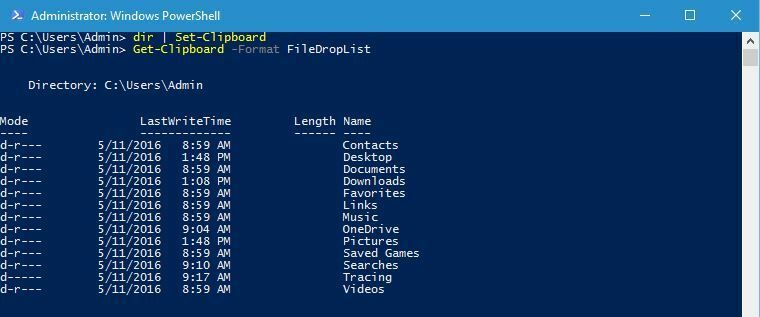
-
Προαιρετικός: Μπορείτε επίσης να χρησιμοποιήσετε (Get-Clipboard -Format FileDropList). Όνομα εντολή για έξοδο μόνο ονομάτων φακέλων.
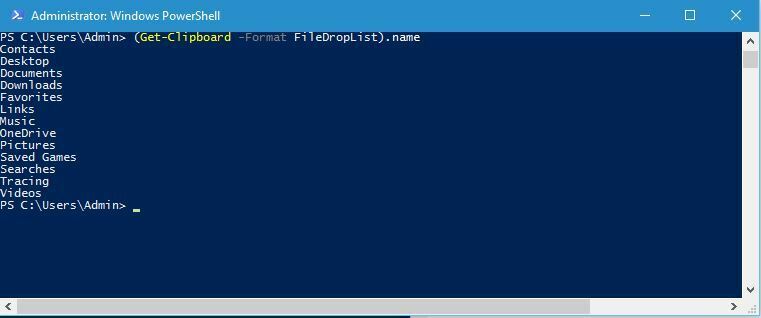
Ένα άλλο χαρακτηριστικό του PowerShell είναι η δυνατότητα λίστας όλων των προγραμμάτων οδήγησης που είναι εγκατεστημένα σε έναν συγκεκριμένο υπολογιστή. Για να το κάνετε αυτό, ακολουθήστε αυτά τα απλά βήματα:
- Ξεκινήστε το PowerShell ως Διαχειριστής.
- Εισαγω Λήψη-WindowsDriver -Online.
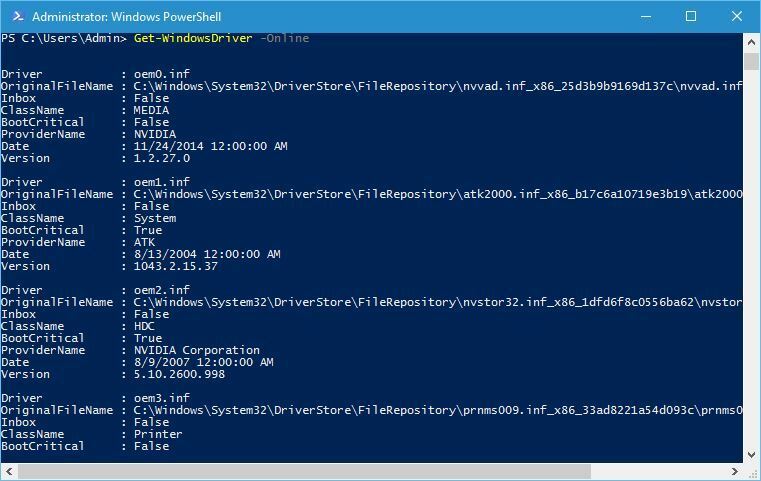
Το PowerShell μπορεί επίσης να χρησιμοποιηθεί για την εκτέλεση σάρωσης συστήματος σε έναν υπολογιστή χρησιμοποιώντας το Windows Defender ακολουθώντας τα εξής βήματα:
- Ξεκινήστε το PowerShell ως Διαχειριστής.
- Εισαγω Έναρξη-MpScan -ScanType γρήγορα.
Αυτές είναι μερικές από τις πιο βασικές λειτουργίες που μπορεί να κάνει το PowerShell και προς το παρόν το PowerShell υποστηρίζει περισσότερα 1285 διαφορετικά εντολές που σημαίνει ότι μπορείτε να δημιουργήσετε προηγμένα αυτοματοποιημένα σενάρια που μπορείτε να εκτελέσετε στο δικό σας ή σε οποιοδήποτε άλλο τηλεχειριστήριο υπολογιστή. Όπως μπορείτε να δείτε, το PowerShell έχει απεριόριστες δυνατότητες, αρκεί να το καταφέρετε.
Για έναν μέσο καθημερινό χρήστη το PowerShell μπορεί να φαίνεται εκφοβιστικό με τη διεπαφή και τη γλώσσα δέσμης ενεργειών, αλλά για διαχειριστές δικτύου και προχωρημένους χρήστες αυτό το εργαλείο είναι αναντικατάστατο. Παρόλο που το PowerShell μπορεί να φαίνεται δύσκολο να μάθει, αυτό το εργαλείο έχει απεριόριστες δυνατότητες και εάν είστε προχωρημένος χρήστης, το PowerShell μπορεί να είναι το τέλειο εργαλείο για εσάς.
- ΔΙΑΒΑΣΤΕ ΕΠΙΣΗΣ: Το PyCmd είναι μια εναλλακτική λύση στην κονσόλα γραμμής εντολών των Windows